Bluetooth - это беспроводная технология передачи данных, которая позволяет соединять между собой различные устройства без использования проводов. С помощью Bluetooth вы можете соединить ваш телефон и компьютер и передавать файлы, слушать музыку и даже управлять компьютером с помощью мобильного устройства.
В этой статье мы расскажем вам, как правильно соединить телефон и компьютер по Bluetooth. Будьте внимательны к каждому шагу инструкции, и вы сможете настроить соединение без проблем.
Шаг 1: Убедитесь, что ваш телефон и компьютер включены и оба устройства имеют встроенный модуль Bluetooth. Если ваш компьютер не имеет встроенного модуля, вы можете приобрести внешний адаптер Bluetooth и подключить его к порту USB.
Что такое Bluetooth и зачем соединять устройства?

Соединение устройств по Bluetooth позволяет:
- Передавать файлы и документы без необходимости использовать провода или съемные носители;
- Подключать беспроводные наушники, клавиатуру и мышь для удобной работы на компьютере;
- Синхронизировать контакты, календари и другие данные между телефоном и компьютером;
- Управлять медиа-проигрывателями на компьютере с помощью мобильного устройства;
- Использовать интернет-соединение с телефона на компьютере в режиме "интернет-модем".
Соединение устройств по Bluetooth удобно, так как не требует физического подключения и позволяет передавать данные на короткие расстояния. Это делает Bluetooth идеальным решением для быстрой и удобной обмена информацией между различными устройствами.
Выбор устройств

Перед тем как начать процесс соединения телефона и компьютера по Bluetooth, необходимо убедиться, что устройства поддерживают данную технологию.
Для того чтобы соединение было успешным, ваш телефон и компьютер должны иметь встроенный модуль Bluetooth или поддерживать использование внешнего адаптера Bluetooth.
В случае с телефоном, вы можете проверить наличие поддержки Bluetooth в настройках устройства. Обычно эта опция находится в разделе "Соединения" или "Беспроводные сети". Если ваш телефон не имеет Bluetooth или он отключен, вам придется приобрести внешний адаптер или использовать другой способ подключения (например, через USB-кабель).
В отношении компьютера, большинство ноутбуков и многие настольные компьютеры уже состоят Bluetooth-модулем. Однако, если ваш компьютер не имеет встроенного модуля Bluetooth, вы можете приобрести внешний адаптер Bluetooth, который позволит вам установить соединение.
Проверьте наличие Bluetooth в настройках вашего компьютера. В операционной системе Windows, вы можете найти эти настройки в панели управления или в системном трее. В macOS, эта опция находится в меню "Bluetooth" в разделе "Настройки системы".
Если у вас возникли сомнения относительно наличия Bluetooth на вашем компьютере, вы всегда можете обратиться к руководству пользователя или технической поддержке производителя для получения дополнительной информации.
| Преимущества внутреннего модуля Bluetooth | Преимущества внешнего адаптера Bluetooth |
|---|---|
| Удобство использования и отсутствие необходимости во внешнем устройстве | Возможность использования на нескольких компьютерах |
| Интеграция с другими функциями устройства (например, передача файлов смартфона на компьютер) | Возможность использования на компьютерах без встроенного модуля Bluetooth |
Совместимость телефона и компьютера

Прежде чем соединить телефон и компьютер по Bluetooth, необходимо удостовериться в их совместимости. Обратите внимание на следующие факторы, которые могут влиять на успешное соединение:
1. Операционная система и версия. Убедитесь, что операционные системы устройств обновлены и совместимы друг с другом. Некоторые старые модели телефонов могут быть несовместимы с последними версиями операционных систем компьютеров.
2. Bluetooth-версия. Телефон и компьютер должны поддерживать одну и ту же версию Bluetooth. Новые версии Bluetooth обеспечивают более стабильное и быстрое соединение, поэтому рекомендуется использовать последние доступные версии.
3. Профили Bluetooth. Убедитесь, что телефон и компьютер поддерживают один и тот же набор профилей Bluetooth, таких как Hands-Free Profile (HFP) или Object Push Profile (OPP). Эти профили определяют, какие функции будут доступны через Bluetooth-соединение.
4. Пароль или PIN-код. Некоторые устройства требуют ввода пароля или PIN-кода при первом соединении по Bluetooth. Убедитесь, что вы знаете пароль или PIN-код вашего телефона и компьютера, если они необходимы для соединения.
Учтите эти факторы и убедитесь в совместимости вашего телефона и компьютера перед попыткой их соединения. Это поможет избежать проблем и обеспечит успешное установление Bluetooth-соединения.
Выбор Bluetooth-адаптеров

Прежде чем соединить телефон и компьютер по Bluetooth, необходимо убедиться в наличии Bluetooth-адаптера на компьютере. Этот устройство позволяет компьютеру обмениваться данными с другими устройствами, включая смартфоны.
На рынке представлено множество Bluetooth-адаптеров различных производителей. Перед покупкой необходимо учитывать несколько факторов, чтобы выбрать подходящий адаптер:
Совместимость с операционной системой:
Убедитесь, что выбранный Bluetooth-адаптер совместим с операционной системой компьютера. Большинство адаптеров поддерживают Windows, Mac и Linux, но уточните эту информацию перед покупкой.
Стандарт Bluetooth:
Выберите адаптер, поддерживающий самый последний стандарт Bluetooth. Это гарантирует совместимость с большинством устройств, таких как сенсорные наушники, клавиатуры, мобильные телефоны и т.д.
Дальность действия:
Обратите внимание на дальность действия Bluetooth-адаптера. Если вам требуется соединение на большом расстоянии, выбирайте адаптеры с большей дальностью действия.
Цена:
Сравните цены на различные модели Bluetooth-адаптеров и выберите оптимальное соотношение цены и качества. Учтите, что более дорогие модели могут иметь дополнительные функции, которые вам могут быть полезны.
После выбора подходящего Bluetooth-адаптера, установите его на компьютер согласно инструкциям производителя. После установки вы будете готовы соединить телефон и компьютер по Bluetooth и наслаждаться комфортной беспроводной связью между ними.
Подготовка к соединению
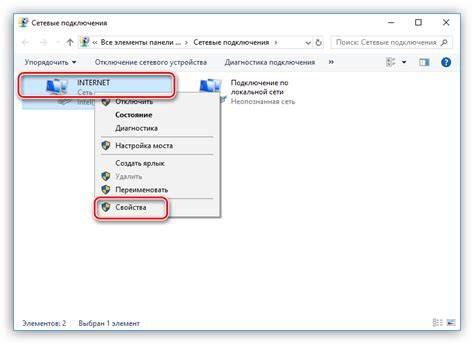
Шаг 1: Убедитесь, что ваше устройство поддерживает Bluetooth.
Шаг 2: Убедитесь, что Bluetooth на вашем телефоне и компьютере включен.
Шаг 3: На компьютере найдите и откройте "Настройки Bluetooth".
Шаг 4: На телефоне найдите и откройте "Настройки Bluetooth".
Шаг 5: Включите видимость Bluetooth на обоих устройствах.
Шаг 6: На компьютере найдите список доступных устройств Bluetooth (может называться по-разному в зависимости от операционной системы).
Шаг 7: На телефоне найдите список доступных устройств Bluetooth и выберите компьютер для соединения.
Шаг 8: При необходимости согласитесь на соединение и введите пароль, если требуется.
Шаг 9: После установления связи вам может потребоваться подтверждение обоим устройствам.
Поздравляю! Теперь ваш телефон и компьютер соединены по Bluetooth и готовы к взаимодействию.
Включение Bluetooth на телефоне и компьютере
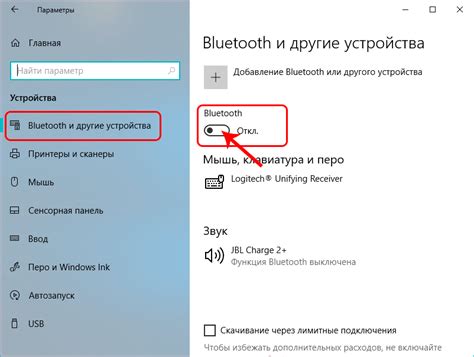
Включение Bluetooth на телефоне:
- Откройте настройки телефона.
- Найдите в настройках раздел "Соединения" или "Беспроводные сети".
- В этом разделе найдите и выберите опцию "Bluetooth".
- Переключите переключатель в положение "Включено".
Включение Bluetooth на компьютере:
- Откройте настройки компьютера.
- Найдите раздел "Bluetooth и другие устройства" или "Сети и интернет".
- Проверьте, включена ли опция Bluetooth.
- Если Bluetooth выключен, включите его, щелкнув на соответствующем переключателе или флажке.
Обратите внимание, что эти инструкции могут незначительно отличаться в зависимости от модели телефона и операционной системы компьютера. Если вы не можете найти опцию Bluetooth, обратитесь к руководству пользователя или поиску в Интернете для получения подробных указаний для вашей конкретной модели устройства.
Поиск доступных устройств

Для того чтобы соединить телефон и компьютер по Bluetooth, вам понадобится выполнить следующие шаги:
- На вашем компьютере откройте меню настройки Bluetooth.
- Включите Bluetooth на вашем телефоне. Обычно это можно сделать в меню настроек или панели уведомлений.
- На компьютере нажмите кнопку "Обнаружение новых устройств".
- На телефоне выберите опцию "Поиск устройств".
- Компьютер начнет поиск доступных устройств в радиусе действия Bluetooth.
- В открывшемся списке выберите свое устройство.
- Если требуется пароль для соединения, введите его на компьютере и на телефоне.
- Дождитесь завершения процесса установки соединения.
В результате ваш телефон будет успешно соединен с компьютером по Bluetooth, и вы сможете передавать данные между устройствами.
Соединение телефона и компьютера

Соединение телефона и компьютера по Bluetooth может быть полезным во многих ситуациях. Оно позволяет передавать файлы, обмениваться контактами и даже управлять компьютером с помощью телефона.
Для того чтобы соединить телефон и компьютер по Bluetooth, следуйте следующим шагам:
- Убедитесь, что на обоих устройствах включен Bluetooth.
- На компьютере откройте настройки Bluetooth и разрешите его обнаружение другим устройствам.
- На телефоне перейдите в настройки Bluetooth и найдите компьютер в списке доступных устройств.
- Подтвердите соединение на обоих устройствах.
- После успешного соединения телефон и компьютер будут взаимодействовать по Bluetooth.
Теперь вы можете начать передавать файлы между телефоном и компьютером, обмениваться контактами или управлять компьютером с помощью приложений, поддерживающих Bluetooth.
Обратите внимание, что для успешного соединения оба устройства должны поддерживать Bluetooth и быть в достаточной близости друг к другу. Если соединение не устанавливается, попробуйте перезагрузить устройства или обратиться к инструкции по эксплуатации.
Пароль для соединения
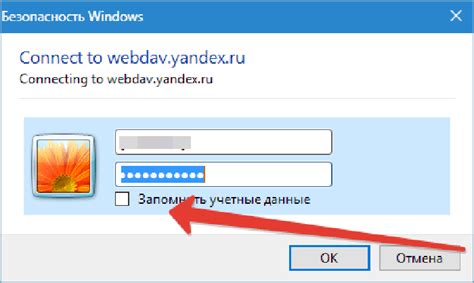
В процессе соединения вашего телефона с компьютером по Bluetooth может потребоваться ввод пароля. При первом соединении устройств пароль может быть установлен автоматически или же вам придется выбрать его самостоятельно.
Чтобы выбрать пароль самостоятельно, следуйте инструкциям на экране вашего телефона и компьютера. Обычно вам будет предложено ввести пароль на оба устройства для того, чтобы создать безопасное и защищенное соединение.
Если пароль уже был установлен ранее и вы его забыли, вы можете сбросить пароль, выполнив следующие действия:
- На телефоне зайдите в настройки Bluetooth и найдите список устройств, к которым телефон был подключен.
- Выберите устройство, к которому вы хотите снова подключиться, и нажмите на кнопку "Забыть" или "Удалить" для удаления информации о подключении.
- На компьютере выполните аналогичные действия, зайдя в настройки Bluetooth и удалив информацию о подключении к вашему телефону.
- После того, как вы сбросите на обоих устройствах информацию о подключении, вы сможете попробовать подключить телефон и компьютер заново и установить новый пароль.
Помните, что безопасность вашего Bluetooth-соединения важна, поэтому рекомендуется использовать сложные пароли и не раскрывать их третьим лицам. Храните свои пароли в надежном месте и регулярно обновляйте их для обеспечения безопасности вашей связи.